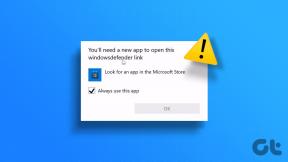Google TV के वाई-फ़ाई से कनेक्ट न होने को ठीक करने के शीर्ष 9 तरीके
अनेक वस्तुओं का संग्रह / / October 01, 2023
अधिकांश टीवी निर्माता, जैसे कि TCL, HiSense, Sony, Sansui और अन्य, अपने स्मार्ट टीवी लाइनअप पर Google TV इंटरफ़ेस का उपयोग करते हैं। Google TV Android TV पर बनाया गया है आपके टीवी की होम स्क्रीन को ताज़ा लुक देने के लिए सिस्टम। हालाँकि, जब आपका Google TV पहली बार में वाई-फ़ाई से कनेक्ट होने में विफल हो जाता है, तो आपको निराशा होती है। Google TV के वाई-फ़ाई से कनेक्ट न होने को ठीक करने के सर्वोत्तम तरीके यहां दिए गए हैं।
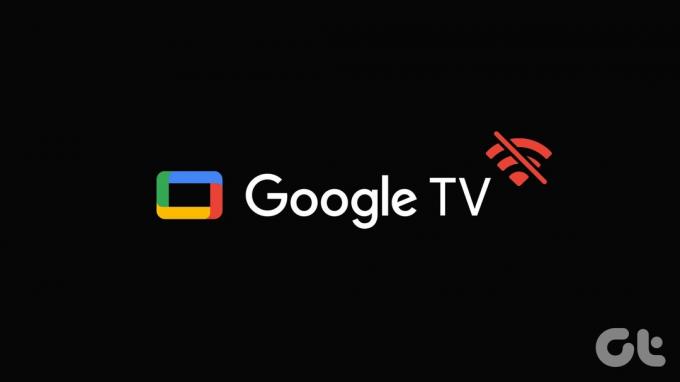
आपके पसंदीदा नेटफ्लिक्स शो को बार-बार देखने की आपकी आदर्श सप्ताहांत योजना आपके Google टीवी के सामने आने पर विफल हो जाती है वाई-फ़ाई से कनेक्ट नहीं होता. सक्रिय वाई-फाई नेटवर्क के बिना, आप अपने सैटेलाइट चैनलों का उपयोग करने के लिए वापस आ गए हैं स्मार्ट टीवी। समस्या को ठीक करने और अपने Google TV पर सैकड़ों स्ट्रीमिंग ऐप्स अनलॉक करने के लिए आगे पढ़ें।
1. राउटर की जाँच करें
आपको सबसे पहले अपने घर या ऑफिस में राउटर की जांच करनी होगी। यदि आपका राउटर काम कर रहा है, तो कोई भी कनेक्टेड डिवाइस वाई-फाई नेटवर्क के साथ काम नहीं करेगा। आप राउटर को बंद कर सकते हैं और कुछ समय बाद इसे फिर से सक्षम कर सकते हैं।
आप राउटर फर्मवेयर को नवीनतम संस्करण में भी अपडेट कर सकते हैं और पुनः प्रयास कर सकते हैं।
2. टीवी पुनः प्रारंभ करें
कभी-कभी एक साधारण डिवाइस रीबूट आपके Google टीवी पर वाई-फ़ाई समस्याओं को ठीक कर सकता है। आप अपने Google TV को पावर स्रोत से प्लग ऑफ कर सकते हैं और डिवाइस को रीबूट करने के लिए इसे वापस प्लग इन कर सकते हैं।
आप सिस्टम सेटिंग्स से भी Google TV को पुनः आरंभ कर सकते हैं।
स्टेप 1: Google TV होम से सेटिंग खोलें.

चरण दो: सिस्टम चुनें और साइडबार से रीस्टार्ट पर क्लिक करें।
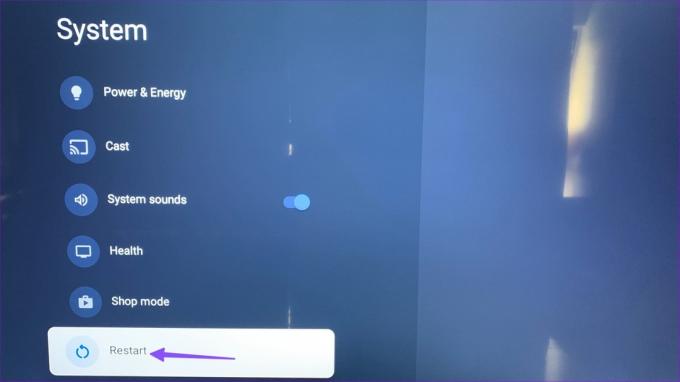
3. अपना इंटरनेट प्लान जांचें
यदि आपका वाई-फाई प्लान डेटा सीमा से अधिक हो गया है, तो Google TV उस पर काम नहीं करेगा। आप अपनी आईएसपी योजना की जांच कर सकते हैं, यदि आवश्यक हो तो डेटा पैक खरीद सकते हैं और अपने Google टीवी को इससे कनेक्ट करने का प्रयास कर सकते हैं।
4. स्थानीय इंटरनेट प्रदाता पर आउटेज की पुष्टि करें
जब आपका स्थानीय इंटरनेट सेवा प्रदाता सर्वर-साइड आउटेज का सामना करता है, तो यह उसके सभी क्षेत्रीय ग्राहकों को प्रभावित करता है। ऐसी समस्याओं के कारण कोई भी उपयोगकर्ता इंटरनेट का उपयोग नहीं कर पाता है। आपको आईएसपी द्वारा अपनी ओर से मुद्दों से निपटने के लिए इंतजार करना होगा।
आप दर्शन कर सकते हैं डाउनडिटेक्टर और स्थानीय आईएसपी खोजें। आप स्ट्रीमिंग सेवा भी खोज सकते हैं और सुनिश्चित कर सकते हैं कि यह डाउनटाइम का सामना नहीं कर रही है।
5. वाई-फाई को भूल जाएं और पुनः कनेक्ट करें
आप अपने Google TV पर वर्तमान वाई-फाई नेटवर्क को भूल सकते हैं और इसे फिर से सेट करने का प्रयास कर सकते हैं। यहाँ आपको क्या करना है
स्टेप 1: Google TV होम पर जाएं और सेटिंग्स पर दाईं ओर स्लाइड करें।
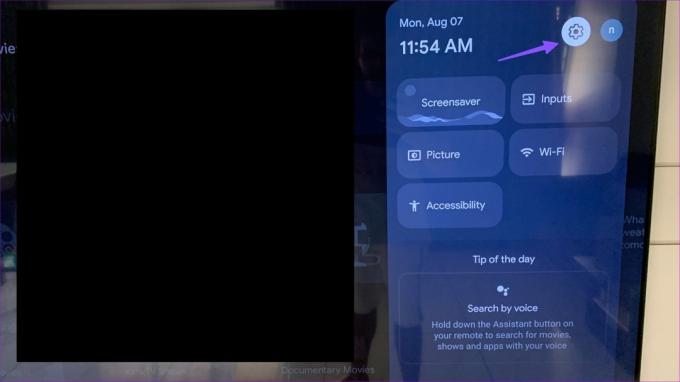
चरण दो: नेटवर्क और इंटरनेट चुनें. अपना वाई-फ़ाई नेटवर्क चुनें.
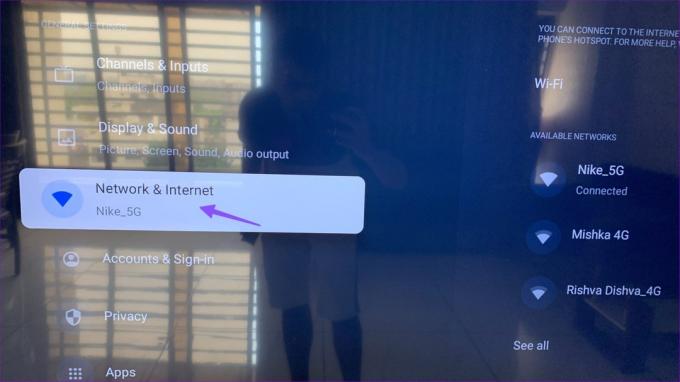
चरण 3: फ़ॉरगेट नेटवर्क तक नीचे स्क्रॉल करें और अपने निर्णय की पुष्टि करें।

चरण 4: वापस जाएं और वाई-फाई अक्षम करें। इसे फिर से सक्षम करें. अपने घर या कार्यालय का वाई-फ़ाई नेटवर्क ढूंढें और उससे कनेक्ट करें।
6. ईथरनेट कनेक्शन का प्रयास करें
अधिकांश आधुनिक स्मार्ट टीवी ईथरनेट पोर्ट बिल्ट-इन के साथ आते हैं। यदि आपके Google TV पर वाई-फाई की समस्या बनी रहती है, तो इसे ईथरनेट कनेक्शन के पक्ष में छोड़ने का समय आ गया है। ईथरनेट नेटवर्क स्थापित करने के लिए आपको किसी पेशेवर की सहायता की आवश्यकता है। यह आपके Google TV पर एक मजबूत, गड़बड़ी-मुक्त स्ट्रीमिंग अनुभव प्रदान करता है।
7. Google TV सॉफ़्टवेयर अपडेट करें
नई सुविधाएँ जोड़ने और बग ठीक करने के लिए Google अक्सर टीवी सिस्टम को अपडेट करता रहता है। एक बार जब आप ईथरनेट नेटवर्क स्थापित कर लें, तो नीचे दिए गए चरणों का उपयोग करके अपने Google टीवी सॉफ़्टवेयर को अपडेट करें।
स्टेप 1: Google TV सेटिंग्स पर जाएं (ऊपर दिए गए चरणों की जांच करें)।
चरण दो: सिस्टम तक स्क्रॉल करें.
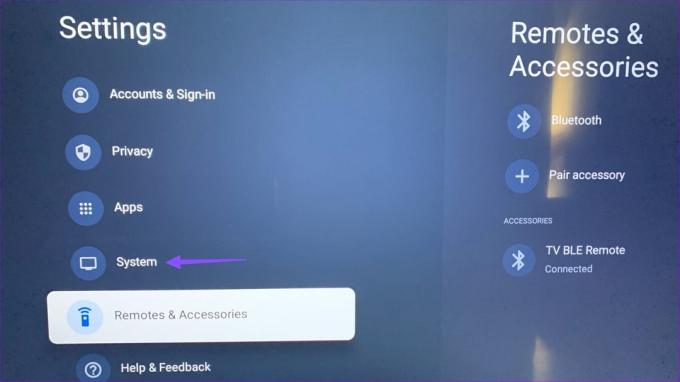
चरण 3: इसके बारे में चुनें.
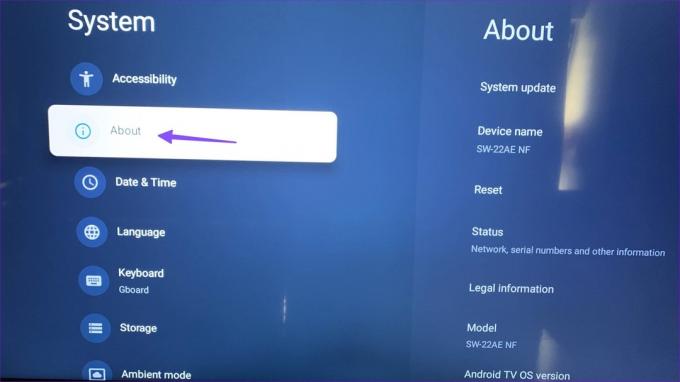
चरण 4: ईथरनेट नेटवर्क पर नवीनतम बिल्ड डाउनलोड करने के लिए सिस्टम अपडेट का चयन करें।
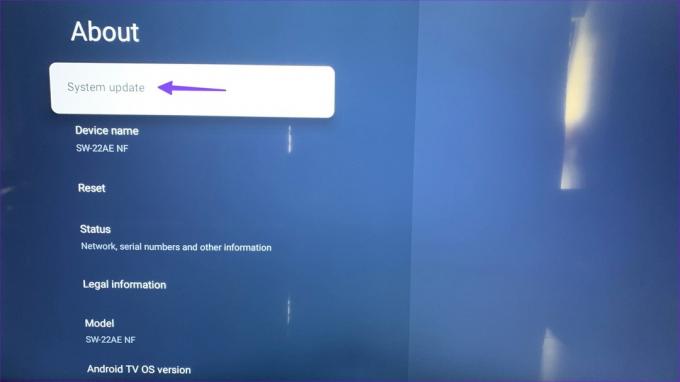
8. Google TV रीसेट करें
जब कोई भी तरकीब काम नहीं करती है, तो Google TV को रीसेट करने और नए सिरे से शुरुआत करने का समय आ गया है। यह सभी ऐप्स, खाता जानकारी और कैशे फ़ाइलें हटा देता है।
स्टेप 1: Google TV सेटिंग्स खोलें और सिस्टम में अबाउट मेनू पर जाएँ (ऊपर दिए गए चरणों की जाँच करें)।
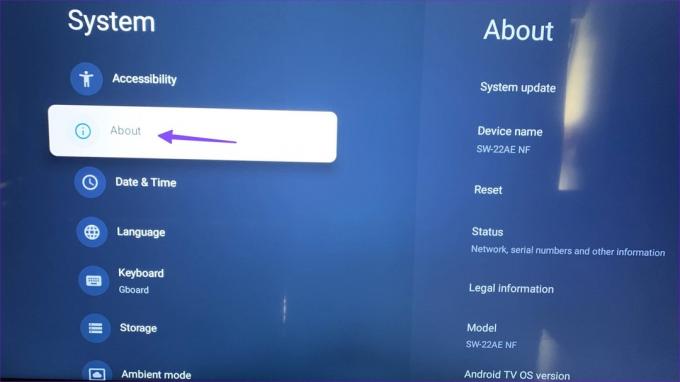
चरण दो: रीसेट चुनें और फ़ैक्टरी रीसेट पर क्लिक करें।

प्रक्रिया को पूरा करने के लिए ऑन-स्क्रीन निर्देशों का पालन करें।
9. किसी तृतीय-पक्ष स्ट्रीमिंग डिवाइस का उपयोग करें
यदि यह Google TV पर एक सॉफ़्टवेयर गड़बड़ी है, तो हम स्मार्ट टीवी से कनेक्ट करने के लिए फायर टीवी स्टिक, रोकू या ऐप्पल टीवी लेने की सलाह देते हैं। प्रत्येक स्ट्रीमिंग डिवाइस में घर पर आपके पसंदीदा मनोरंजन और खेल सामग्री देखने के लिए सभी लोकप्रिय ऐप्स और सेवाएं मौजूद हैं।
Google TV पर पूर्ण क्षमता को अनलॉक करें
आप अपना पसंदीदा टीवी शो या मूवी देखने के लिए हमेशा लैपटॉप या टैबलेट पर स्विच कर सकते हैं। लेकिन टीवी पर इसके गहन अनुभव से बढ़कर कुछ नहीं। कौन सी ट्रिक आपके काम आई? नीचे टिप्पणी में अपने निष्कर्ष साझा करें।
अंतिम अद्यतन 07 अगस्त, 2023 को किया गया
उपरोक्त लेख में संबद्ध लिंक हो सकते हैं जो गाइडिंग टेक का समर्थन करने में सहायता करते हैं। हालाँकि, यह हमारी संपादकीय अखंडता को प्रभावित नहीं करता है। सामग्री निष्पक्ष और प्रामाणिक रहती है।

द्वारा लिखित
पार्थ ने पहले EOTO.tech में तकनीकी समाचार कवर करने का काम किया था। वह वर्तमान में गाइडिंग टेक में फ्रीलांसिंग कर रहे हैं और ऐप्स की तुलना, ट्यूटोरियल, सॉफ्टवेयर टिप्स और ट्रिक्स के बारे में लिख रहे हैं और आईओएस, एंड्रॉइड, मैकओएस और विंडोज प्लेटफॉर्म पर गहराई से काम कर रहे हैं।